3.1 Demande d’intervention
3.1.1 Créer une demande d’intervention
Figure 141 : icône Demande d’intervention
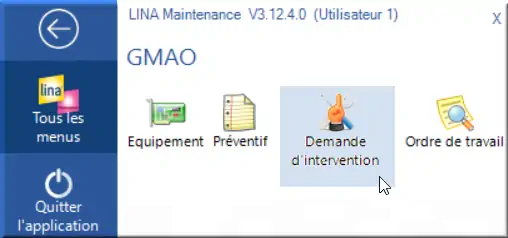
Figure 142 : Tous les menus > GMAO > Préventif
Pour créer une demande d’intervention (DI), on se rend dans « Tous les menus » > « Demande d’intervention ».
Puis on clique sur « Nouveau » pour éditer une nouvelle DI.

Figure 143 : Nouvelle DI
Champ N° : Le numéro de DI est généré automatiquement par le logiciel.
Champ Date : Date de création de la DI.
Champ Préventif : L’utilisateur qui a créé la demande. Ce champ est rempli automatiquement selon le compte utilisateur authentifié.
Champ Auteur : Si l’auteur de la demande est différent de l’utilisateur authentifié sur ce compte, alors le salarié a la possibilité de renseigner son nom pour avertir que ce n’est pas l’utilisateur connecté qui a créé la DI.
Champ Equipement : L’équipement ou sous-équipement concerné par la DI. On remarque que ce champ est en blanc, et n’est donc pas obligatoire. En effet, si le salarié créateur de la DI ne fait pas parti de l’équipe de maintenance, il peut ne pas connaître tous les équipements ou sous-équipements. C’est alors à la personne de maintenance qui prend en charge la DI de venir renseigner ce champ s’il n’a pas été complété.
Champ Pour le : Il est possible de mettre une date de demande d’intervention.
Champ Etat : L’état actuel de la DI.
Champ Date état : La date de dernier changement d’état. Attention, c’est différent de la date de création.
Champ Pris en charge par : Le nom de la personne de maintenance qui aura pris en charge la DI. Ce champ sera complété automatiquement lors du passage à l’état « pris en charge ».
Champ Gravité : Le créateur de la demande peut indiquer un niveau de gravité du problème : non défini, faible, moyenne, élevée, critique. Cela peut servir à organiser le traitement des DI, mais aussi pour les analyses pour voir le nombre de DI urgentes traitées dans la semaine par exemple.
Champ Réparation provisoire effectuée : Le créateur de la DI peut indiquer s’il a déjà effectué une réparation provisoire en attendant l’intervention de l’équipe de maintenance.
Une fois tous les champs obligatoires complétés, vous pouvez enregistrer et fermer. La DI apparaît dans la liste.
Utiliser l’arborescence à gauche de l’écran pour filtrer les DI affichées par salle, atelier, équipement… Il suffit de cliquer sur un dossier ou un équipement, pour n’afficher que les DI qui concernent cet équipement ou les équipements faisant partie de ce dossier. Pour réafficher toutes les DI, il faut revenir cliquer sur le dossier « RACINE ».
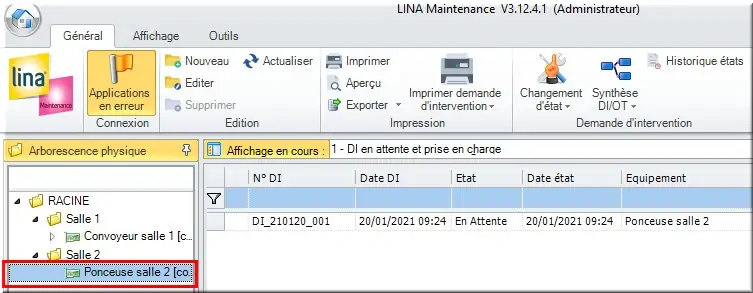
Figure 144 : DI en attente et prise en charge